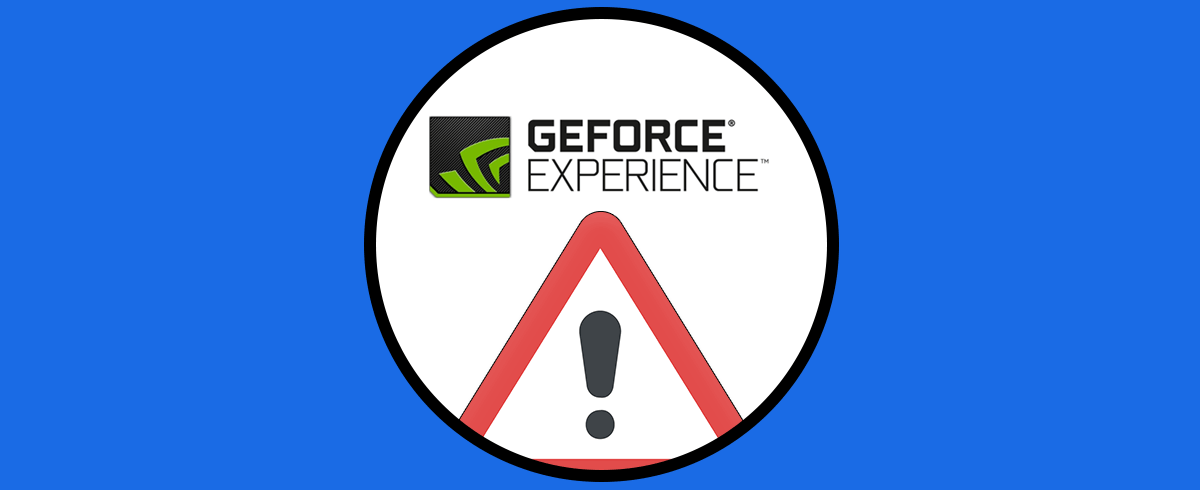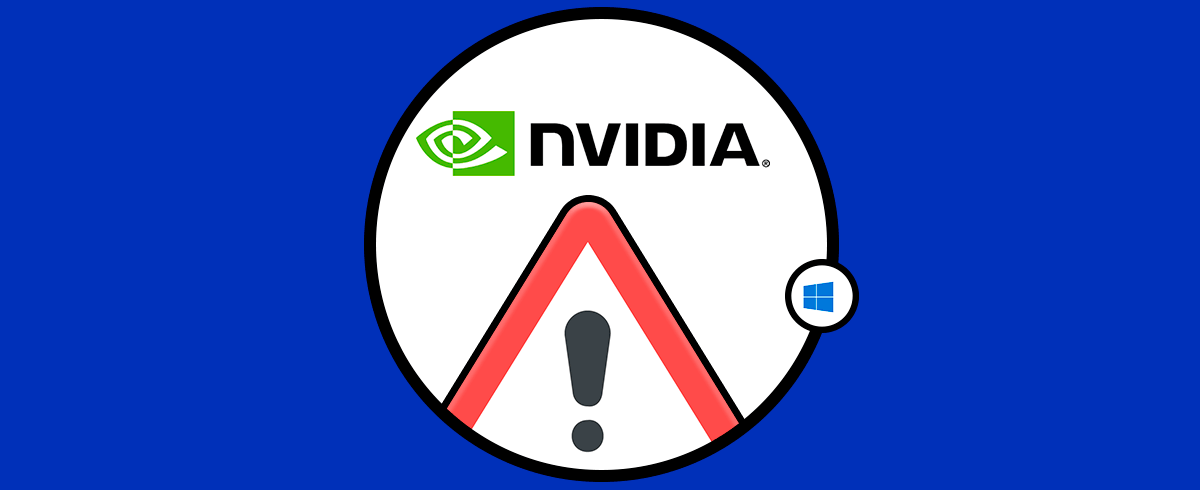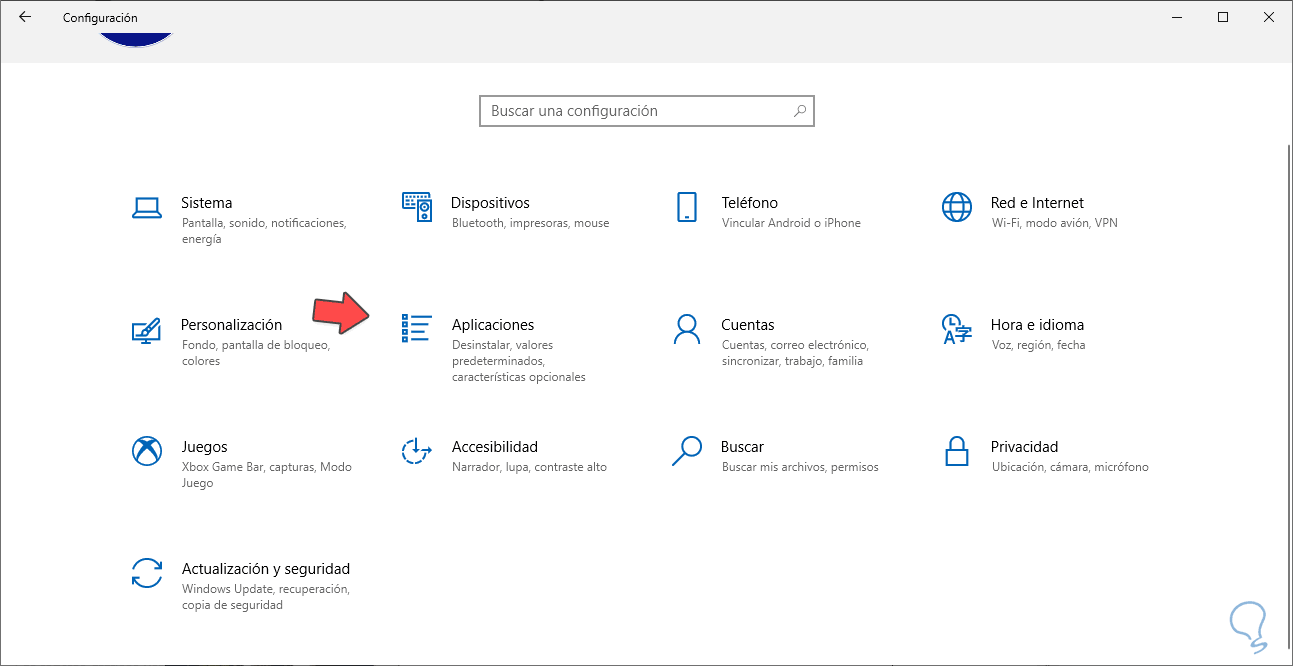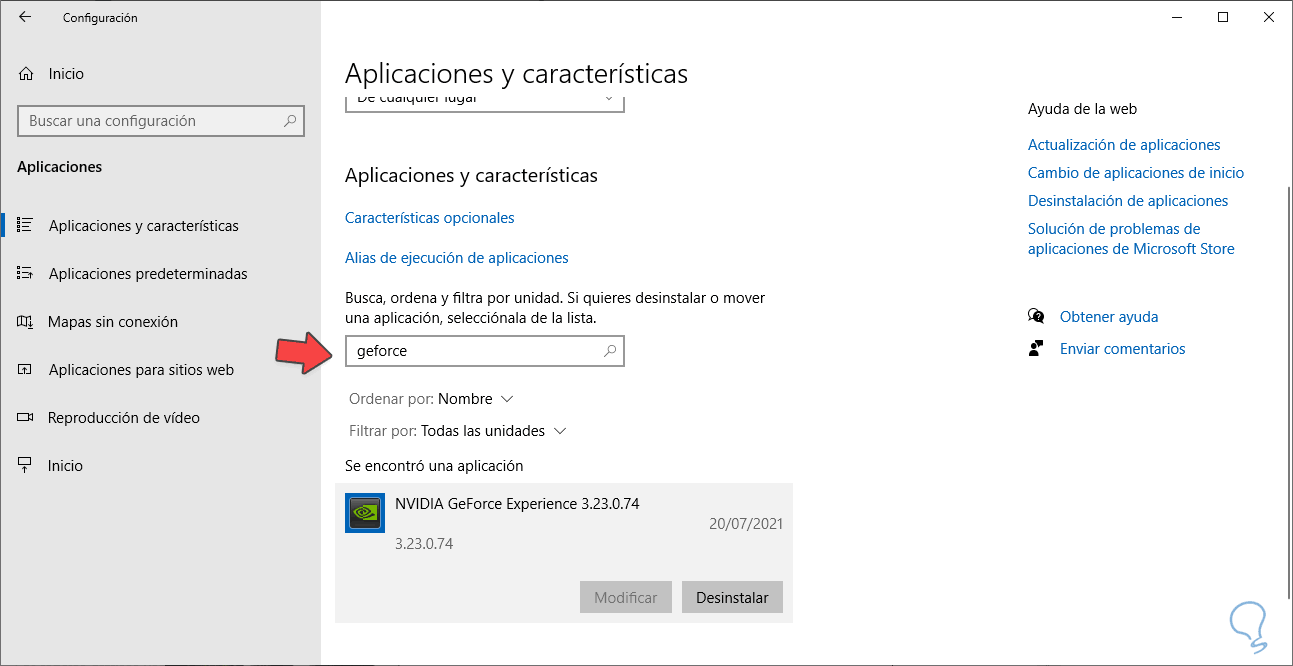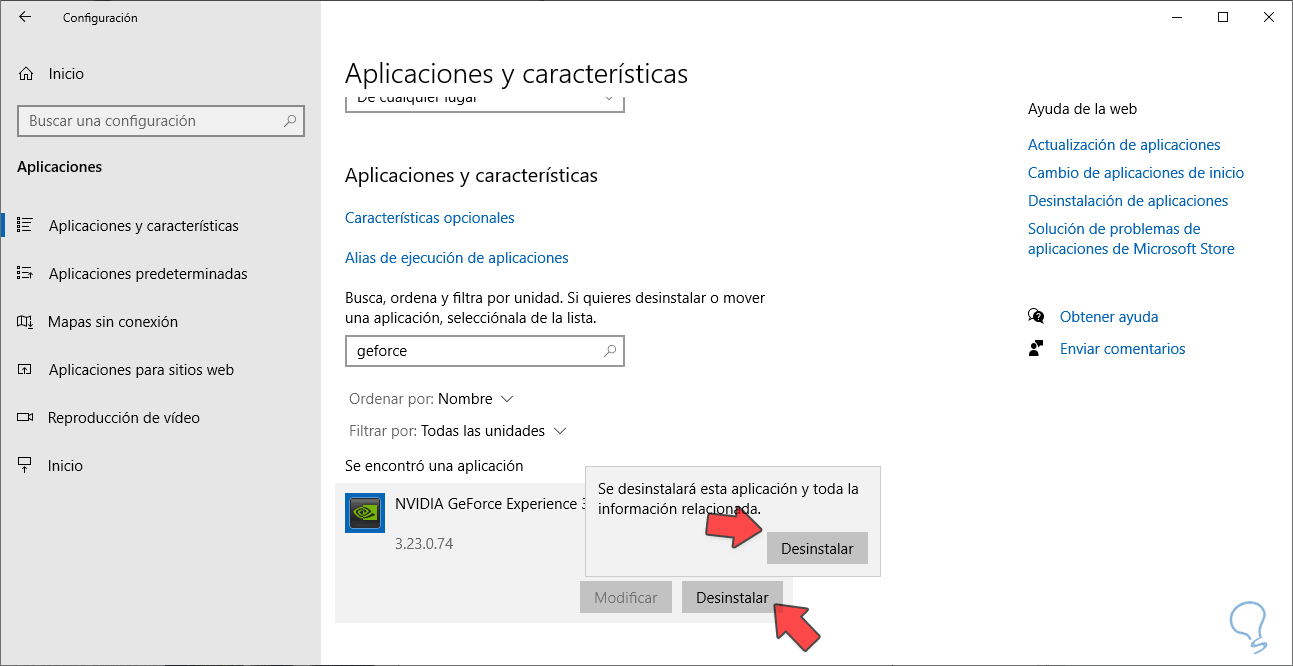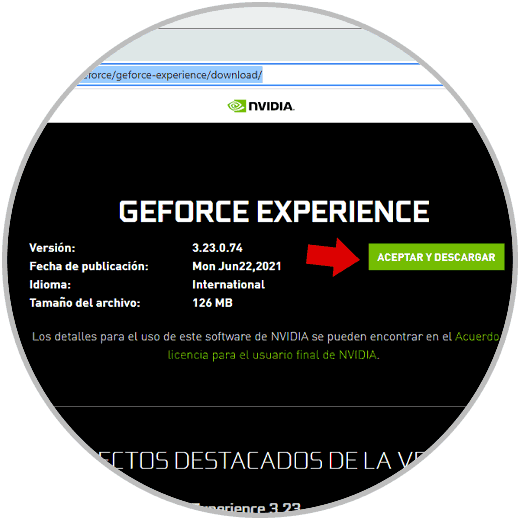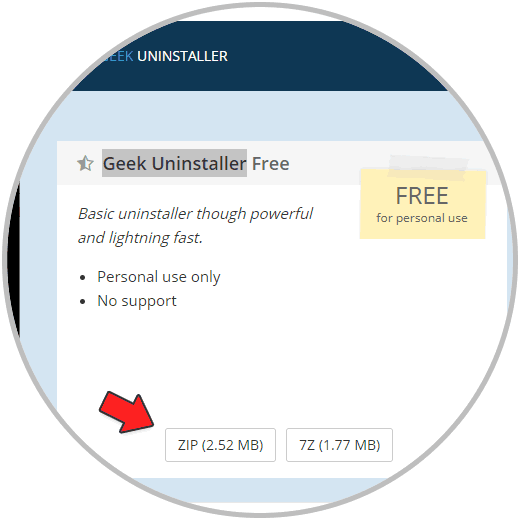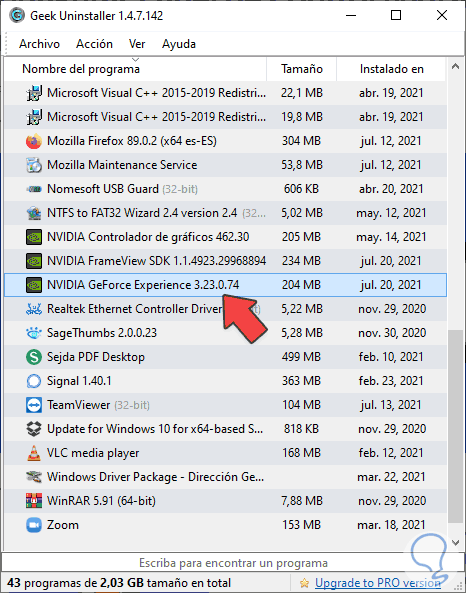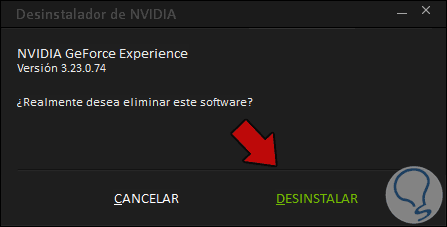Sabemos la importancia de tener una buena gráfica en nuestro equipo si queremos que nuestro monitor se vea con fluidez y no tengamos problemas visuales a la larga. Aquí destaca NVIDIA y sus modelos de tarjetas gráficas junto con sus herramientas GeForce Experience para configurar al máximo nuestros gráficos en Windows 10 y Windows 11. Pero podemos encontrarnos con errores en NVIDIA GeForce Experience y volvernos locos con la solución.
En este tutorial vamos a hablarte de cómo puedes solucionar problemas gráficos cuando tenemos en NVIDIA GeForce Experience error 0x0001 español que pueden ser por problemas con drivers de NVIDIA GeForce en Windows 10 o bien problemas con NVIDIA GeForce Experience en general. Por eso te damos dos soluciones posibles para reparar el error 0x001 GeForce Experience
1. Reinstalar NVIDIA Geforce Experience
Lo primero es ir a la siguiente ruta:
- Inicio
- Configuración
- Aplicaciones
Utiliza la barra de búsqueda dentro del listado para buscar "GeForce"
Pulsa en ello y elige "Desinstalar". Confirma la acción y se habrá desinstalado la herramienta Geforce Experience de tu equipo.
Para volverlo a instalar, tan solo tenemos que ir a la página oficial de NVIDIA y obtener e instalar la herramienta de GeForce Experience
2. Desinstalar NVIDIA Geforce Experience completamente
Vamos a usar la aplicación “Geek Uninstaller” para eliminar por completo los archivos de GeForce Experience incluyendo los erróneos.
Para ello vamos a la página oficial y obtenemos e instalamos la herramienta
Abrimos la herramienta y pulsamos dos veces sobre “NVIDIA GeForce Experience”
Nos preguntará si queremos desinstalar por completo GeForce. Confirma con “Desinstalar”
Se habrá eliminado todo lo referente a GeForce Experience. Para volverlo a instalar, tan solo tenemos que ir a la página oficial de NVIDIA y buscar e instalar la herramienta de GeForce Experience
De esta forma podremos solucionar el Error Geforce Experience 0x0001 en Windows 10 y Windows 11 fácilmente.